Bagi anda yang suka menonton film/ video mungkin mempunyai keinginan untuk mengambil gambar dan menyimpannya dalam bentuk jpg, png. Anda dapat mengambil/capture gambar dari video yang diputar dengan menggunakan media player. Software yang digunakan untuk mencapture tersebut adalah Windows media Player Classic. Artikel ini merupakan artikel pelengkap artikel sebelumnya yaitu Cara capture video di power DVD.
Penting:
Aplikasi Windows media player classic mempunyai perbedaan sedikit dengan Windows Media Player bawaan Windows XP. Perbedaanya yaitu WMP Classic mempunyai codec yang lebih komplit, jadi lebih banyak mengenali format audio dan video.
Jika anda ingin mendownload Windows media player Clasik, dapat melalui ini: klite codec (gratis).
Ketika menginstal codec yang sudah di download tersebut maka windows media player secara otomatis akan ikut terinstal.
Jika sudah menginstal kodec tersebut. Jalankan aplikasi windows media player classic.
1. Jika sudah terbuka windows media player classicnya maka Plih View -> Options.
Penting:
Aplikasi Windows media player classic mempunyai perbedaan sedikit dengan Windows Media Player bawaan Windows XP. Perbedaanya yaitu WMP Classic mempunyai codec yang lebih komplit, jadi lebih banyak mengenali format audio dan video.
Jika anda ingin mendownload Windows media player Clasik, dapat melalui ini: klite codec (gratis).
Ketika menginstal codec yang sudah di download tersebut maka windows media player secara otomatis akan ikut terinstal.
Jika sudah menginstal kodec tersebut. Jalankan aplikasi windows media player classic.
1. Jika sudah terbuka windows media player classicnya maka Plih View -> Options.
2. Kemudian Pilih Output >> Pilih Haali renderer >>Klik OK.
3. Selanjutnya Buka film/ video yang akan dicapture.
4. Setlah itu Plih File -> Save Image , dapat juga dengan cara tekan tombol Alt+I (pada keyboard).
Jika sudah Klik save.
catatan:
Apabila ketika anda menyimpan image, gambarnya blank /gambar tidak muncul) , coba klik tombol paus , yang berada di samping tombol play. Setelah itu ulangi langkah 4.
Hal tersebut biasanya terjadi jika vga komputer yang anda gunakan kurang kuat merender video.
Demikian yang dapat saya sampiakan tentang Cara capture gambar video menggunakan Windows Media Player.


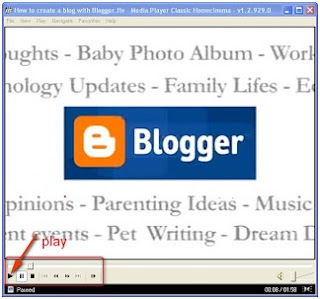
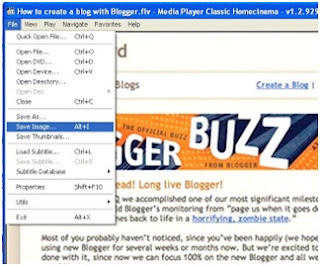
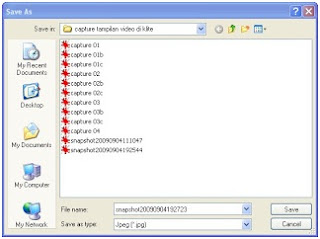

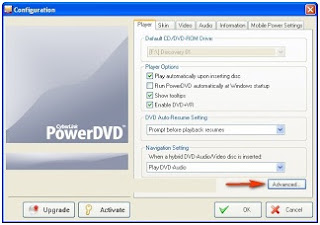
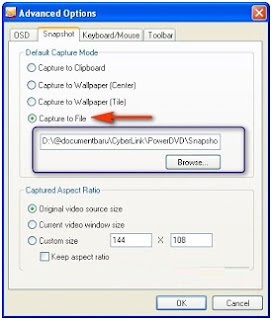

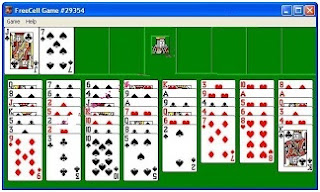


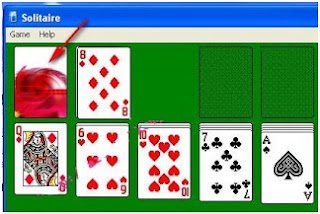
.jpg)






+screen+di+windows+7_1.jpg)
